作者:小离
官方对应Sticky Finger Kali-Pi 的介绍:
Sticky Fingers Kali-Pi – The pocket size, finger friendly, lean mean hacking machine.
实验器材:
树莓派3B
5寸触摸屏幕
触屏笔(否则很难按)
网线一根
准备:
Sticky Finger pi的镜像:https://whitedome.com.au/re4son/sticky-fingers-kali-pi-pre-installed-image/
Re4son 最新内核:https://re4son-kernel.com/re4son-pi-kernel/
教程:https://whitedome.com.au/re4son/sticky-fingers-kali-pi/
Etcher烧录软件:这里不提供下载地址
烧录:
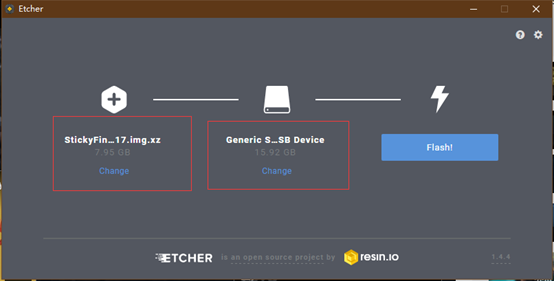
Successful

插入树莓派并启动,得益于Re4son的内核的强大,我们只需插一根网线到树莓派和路由器就可以联网了
并不需要改配置,然后启动后看路由器识别到树莓派的ip是什么

登录:
登录的话有两个用户,一个是:root,密码:toor,一个是:pi,密码:raspberry,默认密码:toor
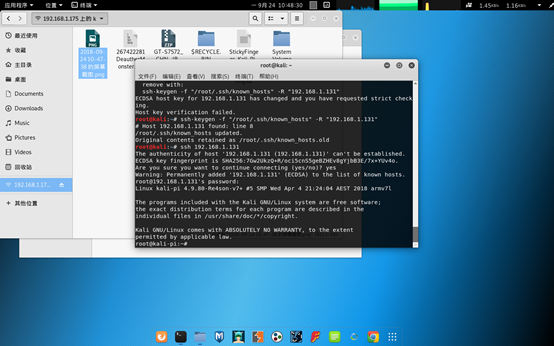
更新桌面原有配置(root用户下)
因为要实现官方的效果,得从LightDM切换到slim桌面
dpkg-reconfigure tzdata #设置时区Asia-HongKong
apt-get update && apt-get upgrade && apt-get dist-upgrade
apt-get install slim
dpkg-reconfigure slim #配置页面选择slim
更新内核(root用户下)
sudo bash
mount /dev/mmcblk0p1 /boot
cd /usr/local/src
wget -O re4son-kernel_current.tar.xzhttps://re4son-kernel.com/download/re4son-kernel-current/
tar-xJf re4son-kernel_current.tar.xz
cdre4son-kernel_4.1*
./install.sh
reboot
更新Re4son的内核配置工具(root用户下)
cd /usr/local/src/re4son-kernel_4.1*
./re4son-pi-tft-setup -u
显示问题修复(root用户下)
mount /dev/mmcblk0p1 /boot
./re4son-pi-tft-setup –t #查看你屏幕尺寸对应的编号,例如我是5寸,那就是wave50
./re4son-pi-tft-setup –t wave50 –d /root #替换-t 后面的参数,我的是wave50
配置Kali-Pi Launcher (Pi 用户模式下)
注意,如果apt-get dist-upgrade 完之后,会看到还有一个软件没有被升级的提示,这个是正确的。
如果没有,请往下看,先修改软件源,里面有把两个kali的注释掉,然后启用第三个被注释掉的树莓派源,也就是这样
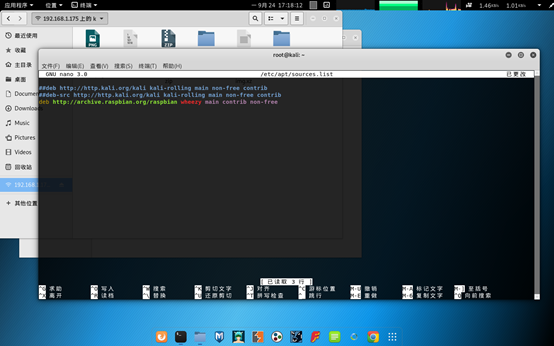
然后执行以下命令
gpg --keyserver keys.gnupg.net --recv-key 9165938D90FDDD2E
gpg -a --export 9165938D90FDDD2E | sudo apt-key add –
sudo apt-get update
移除原有的残留,并且重新安装
sudo apt-get remove libsdl1.2debian python-pygame
sudo apt-get install libsdl-image1.2 libsdl-mixer1.2 libsdl-ttf2.0-0 libsdl1.2debian libsmpeg0 python-pygame
sudo apt-mark hold libsdl1.2debian
恢复原有样子

然后
sudo apt-get update
安装Kali-Launcher
sudo apt-get install fbi
sudo pip install pbkdf2 RPi.GPIO
cd ~
git clone https://github.com/re4son/Kali-Pi
调节
cd ~/Kali-Pi
nano menu
修改第一行的桌面大小,看后面注释说明
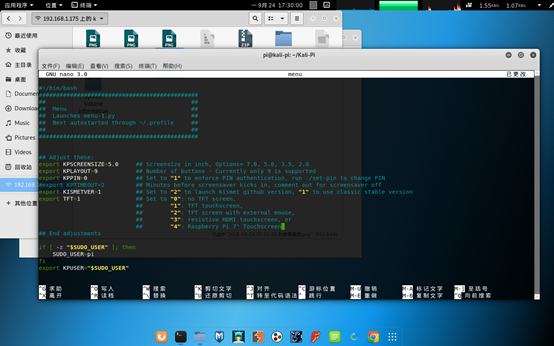
允许所有人登录到Kali-Launcher
sudo dpkg-reconfigure xserver-xorg-legacy
输入密码,然后选择anybody(任何用户)
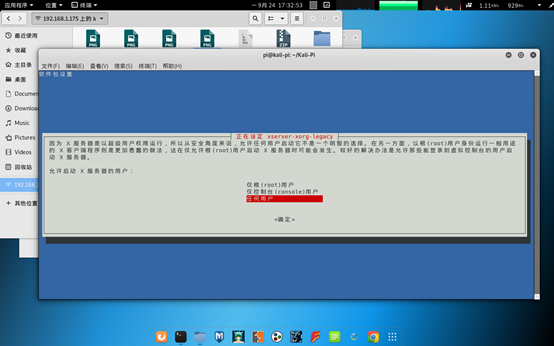
添加自动启动代码到~/.profile文件里面,一般是自动有的
## Sticky-Finger's Kali-Pi
if [ ! -n "$SSH_CONNECTION" ]; then
export FRAMEBUFFER=/dev/fb1
/usr/bin/clear &
sudo /home/pi/Kali-Pi/menu
fi
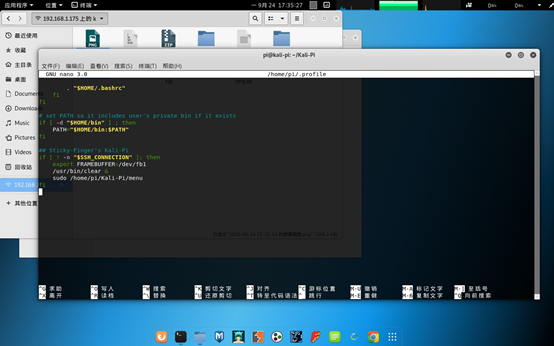
启动自动登录,这里是自动登录PI用户
cd /usr/local/src/re4son-kernel_4*
sudo ./re4son-pi-tft-setup -a pi
如果不想的话,可以取消
cd /usr/local/src/re4son-kernel_4*
sudo ./re4son-pi-tft-setup -a disable
补充,因为我们现在用的是slim登录器,所以我们们执行了以上命令之后,可能还是不会自动登录的,因此,我们要修改/etc/slim.conf
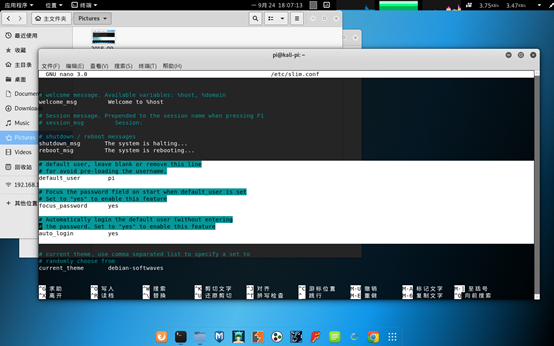
这里只能用pi,不能用root,不要问我为什么,问作者去
Flag:此时你应该可以看到一个激♂情的界面

功能优化:(在PI用户执行操作)
更新原有的RTL-SDR
cd ~/rtl-sdr
git pull
cd build
cmake ../ -DINSTALL_UDEV_RULES=ON -DDETACH_KERNEL_DRIVER=ON
make
sudo make install
sudo ldconfig
sudo pip install pyrtlsdr
cd FreqShow
git pull
Kismet
需要修改/home/pi/Kali-Pi/menu中
export KISMETVER=1
修改为
export KISMETVER=2
重启系统,更新kismet
cd /usr/local/src/kismet
git pull
apt-get install librtlsdr0
./configure
make
make suidinstall
BUG:
启用sdr时,可能会报错,报/dev/fb0找不到,
所以,为了解决这个问题,请把/home/pi/FreqShow/freqshow.py中这一行注释掉
#os.putenv('SDL_FBDEV' , '/dev/fb1')
给你的设备加个PIN锁:
修改/home/pi/Kali-Pi/menu文件下的
export KPPIN=0
改为
export KPPIN=1
保存之后输入
./set-pin
设置pin码
后续优化:(我个人认为有用的)
扩容
sudo fdisk /dev/mmcblk0
Command (m for help): p
Device Boot Start End Sectors Size Id Type
/dev/mmcblk0p1 1 125000 125000 61M c W95 FAT32 (LBA)
/dev/mmcblk0p2 125001 15523839 15398839 7.4G 83 Linux
Command (m for help): d
Partition number (1,2, default 2): 2
Command (m for help): n
Select (default p): p
Partition number (2-4, default 2): 2
First sector (125001-31116287, default 126976): 125001
Last sector, +sectors or +size{K,M,G,T,P} (125001-31116287, default 31116287):#这里直接按确定,不需要输入什么东西
Do you want to remove the signature? [Y]es/[N]o: N
Command (m for help): w
过程:

然后重启树莓派,重启完毕之后输入
sudo resize2fs /dev/mmcblk0p2
看空间是否被扩容
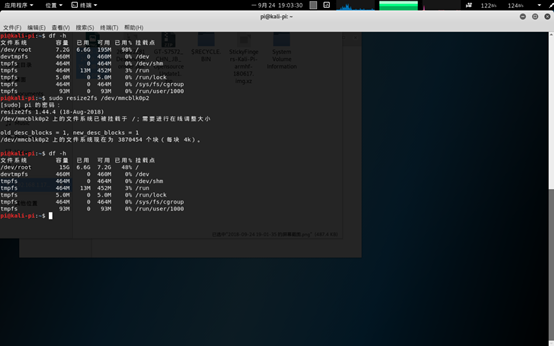
可选项目:(这里的4*指的是你内核目录,如果我解压出来是re4son-kernel_4.14.62-20180923,那就是cd /usr/local/src/ re4son-kernel_4.14.62-20180923)
启动到bash命令行模式(非GUI)
cd /usr/local/src/re4son-kernel_4*
sudo ./re4son-pi-tft-setup -b cli
取消bash命令行模式(启动GUI)
cd /usr/local/src/re4son-kernel_4*
sudo ./re4son-pi-tft-setup -b gui
安装截图工具
先安装zlib
cd ~
wget http://zlib.net/zlib-1.2.11.tar.gz
tar -xzf zlib-1.2.11.tar.gz
cd zlib-1.2.11
./configure
make test
sudo make install
再安装libpng
cd ~
wget https://whitedome.com.au/download/libpng-1.6.18.tar.xz
tar -xf libpng-1.6.18.tar.xz
cd libpng-1.6.18
/configure
make check
sudo make install
sudo ldconfig
最后安装fbgrab
cd /opt
sudo wget http://fbgrab.monells.se/fbgrab-1.3.tar.gz
sudo tar -zxvf fbgrab*gz
sudo mv fbgrab-1.3 fbgrab
cd fbgrab
sudo make
sudo ln -s /opt/fbgrab/fbgrab /usr/bin/fbgrab
现在你可以使用以下命令去截图了
fbgrab -d /dev/fb1 /home/ftp/pi/screenshot.png
后续问题:
这里补充一点极其特殊的,如果一张卡重复烧录多次,或者如果你在树莓派上进行以上的扩容操作,可能会导致内存卡分区表丢失
这时不用担心,把sd卡用读卡器插在电脑上,然后去找一个分区精灵破解版,进入之后,找到你的SD卡,然后右键,点击搜索分区表,会找到这张卡原有的分区表,恢复分区表之后,你就可以进行格式化了,注意,要4.9.6以上的版本
https://www.ccava.net/post/731.html
Google Keyword: diskgenius 注册码
此Kali-pi的menu有bug,已知问题,在Misc Tools下的Metasploit无法启动,SDR-Scan无法启动,Kismet通过上面优化可以启动,Openvas需要自行看教程安装,同时运行多个项目会导致树莓派卡死(我的是3B)
拓展,如果你想自行添加功能的话,不妨修改/home/pi/Kali-Pi/Menus目录下面的menu-9.py
github 地址https://github.com/re4son/Kali-Pi
本篇就到此结束啦~